故障现象:可能很多用户都遇到过这种情况,当开机的时候出现windows boot manager,这种情况需要怎么解决呢?
故障分析:当开机的时候出现这种情况,可能存在多种原因:比如如磁盘主引导损坏、系统启动文件损坏、磁盘损坏等等。如果是磁盘损坏,那么就只能更换新的磁盘;如果是系统启动文件损坏,在PE下修复或是重装系统。如果是磁盘主引导记录损坏,这也是很多用户的困难点。
解决方法和步骤:
1、首先需要用U盘进行启动盘制作(随便找个电脑就可以了),如用“通用PE工具箱”制作启动盘。制作过程很简单,打开软件,插上U盘,一键制作即可。如图1
2、启动U盘制作好后,然后找到bootice软件,搜索下载一个即可,这是一个主引导记录修复工具。如图2
3、设置U盘启动,一般情况开机按F12进入快速启动项(这个视具体情况而定),选择U盘即可启动(注意:如果是老式机,需要开机按DEL或F2等进入BIOS,然后在Boot项设置U盘为第一启动项,F10退出后,即可从U盘启动。)
4、由于BIOS设置方法不尽相同(参考具体的主板BIOS设置方式为准)。如图3
5、当进入U盘后,选择其中PE项进行安装,不管是什么系统的PE都可以,因为只是修复主引导,并不是装系统,也就是说能进入PE即可。如图4
6、当进入PE后,打开bootice软件,在物理磁盘选项下,先选择目标磁盘,默认是U盘,必须选择要修复的硬盘,根据名称或容量来判断哪个是要修复的硬盘。如图5
7、当选择好硬盘后,点击“主引导记录”。如图6
8、如果是旧版本的bootice软件,XP选择nt5.x,Win7选择nt6.x,现在新版,nt5.x/nt6.x混在一起,统一选择一项即可。
9、当选好后,按“安装/配置”进入。如图7
10、如果以上步骤安装完成,再点击打开“分区引导记录”。如图8
11、当如果是Win Vista/Win7/Win8系统,选择其中的“NTLDR引导程序”这一项,再按下面的“安装/配置”。如图9
12、当如果是Windows 2000/XP/2003系统,选择其中的“BOOTMGR引导程序”这一项,再按下面的“安装/配置”。
13、修复完成后,退出PE,重启电脑,就能进入系统了。如图10
更多推荐
w讠ndows Boot Manager,开机出现windows boot manager的解决方法和步骤(图文教程)

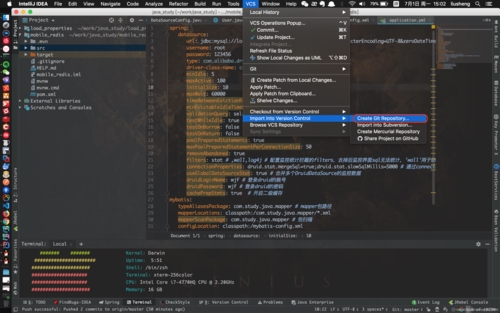
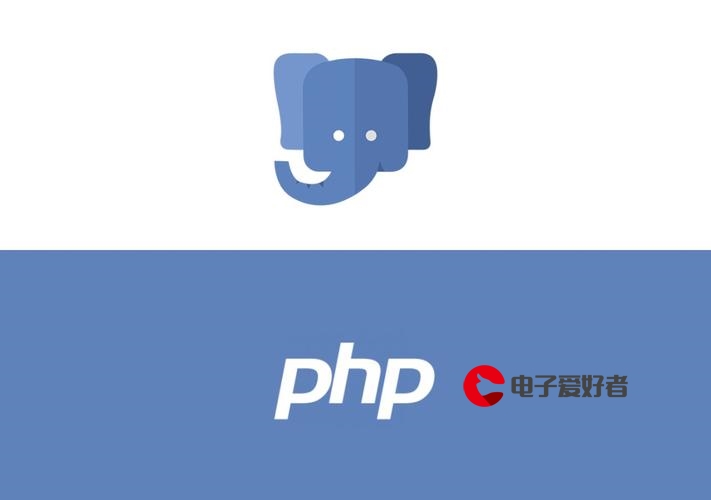







发布评论